Ortam ve DLP İlkesi yönetimi
Ortamın ve DLP istek sürecinin nasıl çalıştığına ilişkin bir kılavuz izleyin.
İşlem açıklaması
Sorun bildirimi: Bir geliştirme projesi yeni bir Ortam gerektirdiğinde ve yönetici olmayanların Ortamlar oluşturması kısıtlandığında, yönetici olmayanların yeni Ortamlara erişmesinin tek yolu, yöneticilerin Ortamı provizyon etmesi ve kullanıcılara izinler vermesidir. Birden çok adım söz konusu olduğundan, ortamlar için talep miktarı yüksekse, yöneticiler geliştirmede darboğaz olabilir. Yeni ortamlar için yeni bağlayıcılar veya DLP ilkeleri de gerekebilir.
Çözüm: Aşağıdaki işlem, yönetici olmayanlar tarafından yeni ortamlar ve ortamları için Veri Kaybını Önleme ilkelerinde değişiklik istemek için kullanılabilir.

Geliştiriciler (yönetici olmayan) şunları yapabilir:
- Yeni ortamlar için istek yollama.
- Ortamlarına uygulanacak DLP ilkeleri istekleri gönderme.
Yöneticiler şunları yapabilir:
- Uygulamayı kullanan geliştiriciler için yeni ortamlar sağlama.
- Yeni ortamların veri kaybı önleme ilkelerinden nasıl etkileneceği görme.
- DLP ilkesi isteklerini onaylama veya reddetme.
Geliştirici: Ortam isteme
Geliştiriciler (yönetici olmayan), yöneticilerin değerlendirmesi için yeni ortamlar talep edebilir.
Oluşturucu – Ortam İsteği uygulamasını açın.
+ Yeni'yi seçin
Açılır menüsünde, yeni ortamda gerekecek istediğiniz bağlayıcıları seçin. Ardından İleri'yi seçin.

Ortam yönetici erişimine gereksinim duyacağınız kullanıcı hesaplarını seçin.

Görünen ad, bölge, tür amacı da dahil olmak üzere, istenen ortamla ilgili temel ayrıntıları sağlayın.
Ortamın belirli bir süre sonunda otomatik olarak temizlenme durumunu belirtin.
- Yanıtınız evet ise görüntülenen açılan kutudan bir süre (gün olarak) girin. Yalnızca kısa süreli bir proje için ortama ihtiyaç duyarsanız bunu yapın.
- Hayır ise, ortam otomatik olarak silinmez. Uzun süreli bir proje için ortama ihtiyaç duyarsanız bunu yapın.
Bir Dataverse veritabanı sağlanıp sağlanmayacağını belirtin.
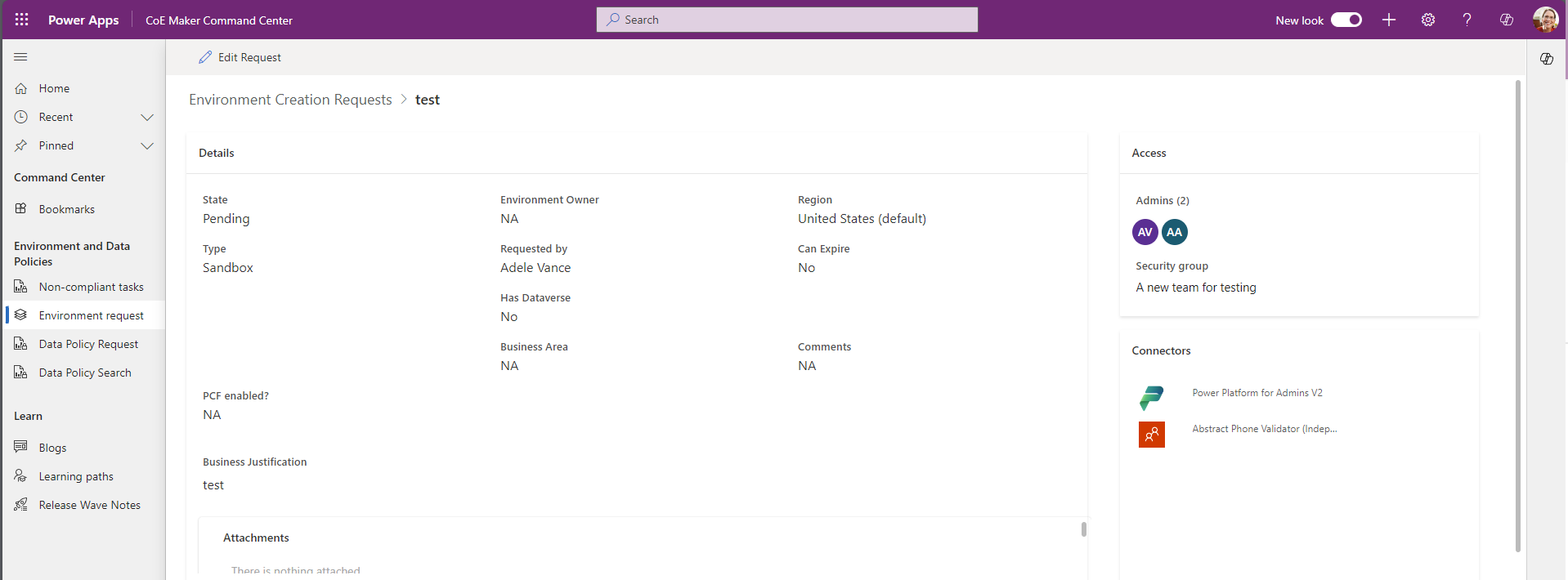
Bir veritabanı gerekiyorsa (açma/kapatma düğmesi=evet), gerekli dil ve para birimi değerlerini sağlayın. İsteğe bağlı olarak, ortama erişimi kısıtlamak için bir güvenlik grubu sağlayın.

İşiniz bitince, Kaydet düğmesine tıklayarak formu gönderin.
📧 CoE Başlangıç Seti yöneticilerini yeni isteği gözden geçirmeleri için bilgilendirmek üzere bir e-posta gönderilir.
Tüm gönderilmiş isteklerinizi tuval uygulamasında görüntüleyin.

Yönetici: Ortam isteğini onaylama veya reddetme
Yönetici olarak, yeni ortamlar için istekleri görüntüleyebilir ve önceliklendirebilirsiniz.
Yönetici - Ortam İsteği adlı tuval uygulamasını açın.
Bekleyen ortam oluşturma isteklerini giriş ekranında görüntüleyin.
Not
Varsayılan olarak, bekleyen istekler önce görüntülenir. Şeridin sağ tarafındaki açılan menüyü kullanarak istek durumu filtresini değiştirin.
Daha ayrıntılı görüntülemek için tabloda bir istek seçin.

Yeni ortam için istenen ayrıntıları okuyun:
Ortam bilgileri, gerekçelendirme.
Yöneticiler istedi.
İstenen güvenlik grubunu görüntüleyin veya seçili değilse bir tane ekleyin.
Bağlayıcılar.
Etkileyen ilkeler.
Notlar panelindeki karar hakkında açıklamalar ekleyin.
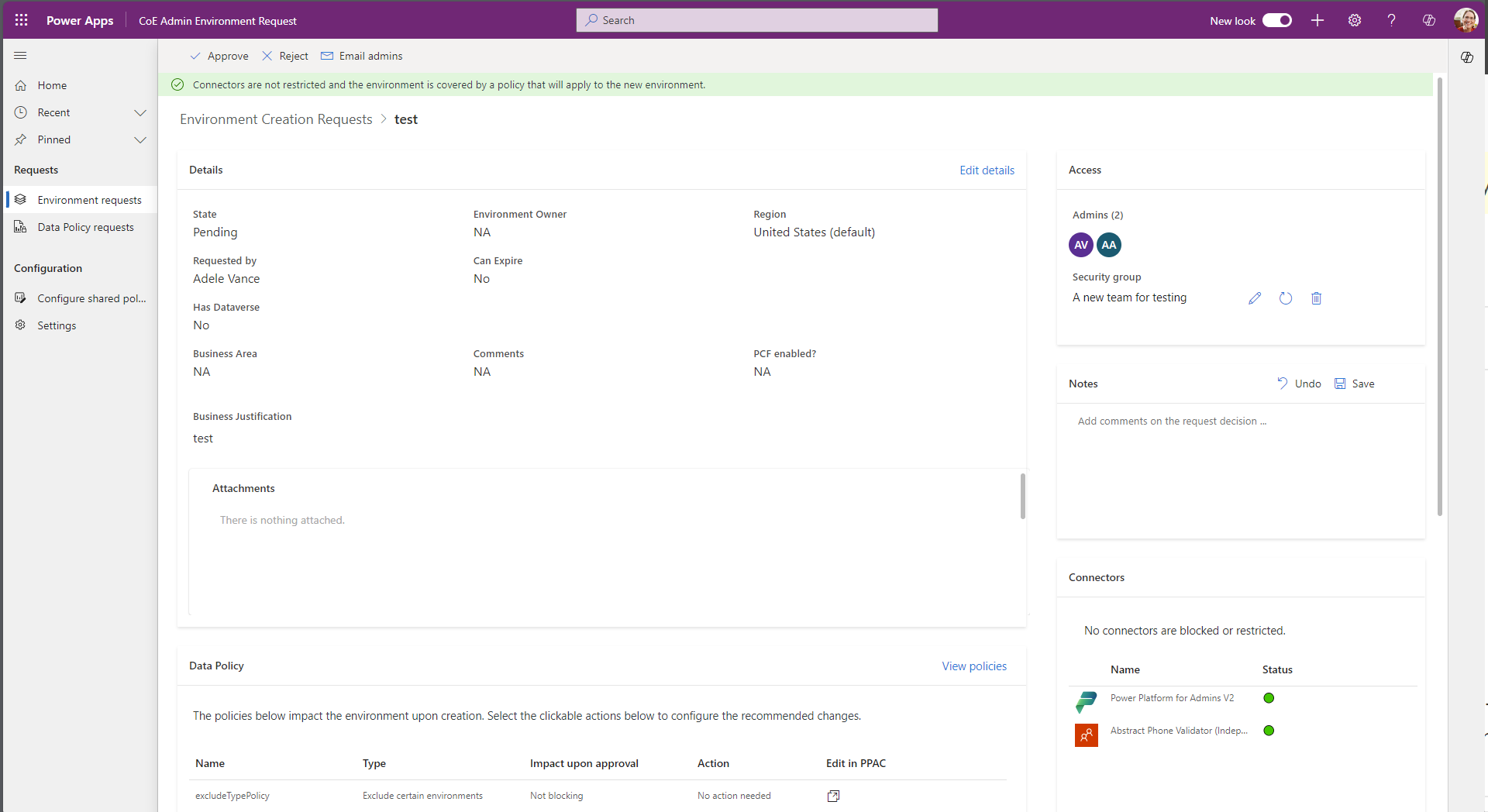
Not
Sayfanın üst kısmında bulunan bir başlık, yeni ortamın kiracıdaki varolan ilkelere göre nasıl etkileneceği gösterir. İlke değiştirildiğinde etki çözümleme değişecektir.
Etkilenen İlkeler tablosunda veri kaybı önleme ilkelerini, önerilen eylemleri (varsa) tıklatarak değiştirin.

Uyarı
Yalnızca belirli ilke türleri eklenebilir (Kuruluş düzeyindeki ortamlar, "Tüm Ortamlar" türünde ilkeler olmayan).
Tüm ilkeleri ve istenen bağlayıcılara yönelik etkileri görmek için "İlkeleri görüntüle ve değiştir" seçeneğini belirleyin. Bir ilke seçerek ve şeritte görünen eylemleri seçerek, onay sırasında değiştirilecek olan, değiştirme listesine ilke ekleyebilir veya kaldırabilirsiniz.

Bir ilke seçin ve bağlayıcılara etkisini görüntülemek için şeritteki Ayrıntılar eylemine tıklayın.

Sol üst şeritte isteği onaylayın veya reddedin.

Onaylanan yol
İstek onaylandıktan sonra, ortam istenen yapılandırmalarla oluşturulacaktır. Kullanıcılara, ortam yöneticisi erişimi verilir.
⏳ Sona erme
Ortamın geçerlilik tarihi varsa, süre belirtilmişse otomatik olarak silinir. Uyarı e-postaları, kaynak denetimindeki veya ortamın dışındaki diğer konumlarda bulunan işleri kaydetmek üzere anımsatmak için haftada bir yöneticilere gönderilir.
Süre sonu ayarı yoksa, ortam hiçbir zaman otomatik olarak temizlenmez. Ortam, Power Platform yönetim merkezinde el ile silinmelidir.
DLP öneri mantığı
Yönetici uygulaması, istenen bağlayıcılara izin vermek için DLP ilkelerinin nasıl yapılandırılacağı konusunda rehberlik sağlamak için aşağıdaki mantığı kullanır.
Karar matrisi: Uyarı başlığı
Bu, isteğin ayrıntılar sayfası görüntülenirken yönetim uygulamasında görüntülenen başlıktır.
| Koşul | Ortama uygulanan ilke yok | Varolan ilkeler herhangi bir ilkenin ortam listesine dahil etmeden ortama uygulanır | Ortam, onay sırasında ilkelere eklenir |
|---|---|---|---|
| Engeli kaldırılmış | 🟡 Bağlayıcılar engellenmez veya kısıtlanmaz, ancak hiçbir ilke ortamı korumaz. Veri kaybını önlemek için en az bir ilkeye ortam ekleyin. | 🟢 Bağlayıcılar engellenmez veya kısıtlanmaz ve ortam en az bir mevcut ilke kapsamındadır. | 🟢 Bağlayıcılar engellenmez ve ortam, isteğin onaylanması üzerine seçilen ilkelere eklenir. |
| Engellendi | -- | ⛔ Bağlayıcılar özgün ilke yapılandırmaları tarafından engellendi. Varolan ilke ortamına ortam ekleme bağlayıcılarının engelini kaldırmak için Power Platform yönetim merkezindeki ilkeleri listeler veya değiştirir. | ⛔ Bağlayıcılar geçerli ilke yapılandırmaları tarafından engellendi. Farklı ilkelere ortam ekleme bağlayıcılarının engelini kaldırmak için Power Platform yönetim merkezindeki ilkeleri listeler veya değiştirir. |
| Kısıtlı | -- | 🟡 Özgün ilke yapılandırmaları tarafından kısıtlanan bağlayıcılar. Varolan ilkelerin ortamlarına ortam ekleme bağlayıcılarının engelini kaldırmak için Power Platform yönetim merkezindeki ilkeleri listeler veya değiştirir. | 🟡 Geçerli ilke yapılandırmaları tarafından kısıtlanmış bağlayıcılar. Farklı ilkelere ortam ekleme bağlayıcılarının engelini kaldırmak için Power Platform yönetim merkezindeki ilkeleri listeler veya değiştirir. |
Karar matrisi: İlke düzeyinde önerilen eylemler
İlkeye ve istenen bağlayıcılara dayalı olarak önerilen eylem için matris. Yatay sütunlar her ilke türünü gösterir ve matrisin dikey satırları, ilkenin kurallarına göre istenen bağlayıcılarda sahip olduğu etkiyi gösterir.
| Etki | Tüm ortamlar | Belirli ortamları dışla | Birden çok ortam dahil et |
|---|---|---|---|
| Engelli veya kısıtlı değil | Eylem gerekmiyor. İstenen bağlayıcılar bu ilke tarafından engellenmiyor. Bu tür bir ilke oluşturulduktan sonra bu yeni ortamı kapsar, bu nedenle herhangi bir işlem yapmanız gerekmez. |
Yeni ortam kapsamda değilse ilke ekleyin. Kapsamdaysa bir işlem yapmanıza gerek yoktur. | İstenen bağlayıcılar, ortam listesine eklenmişse bu ilke tarafından engellenmez. Bu ortam, istenen bağlayıcıları etkileyen başka bir "Belirli ortamları hariç tut" ilke listesine eklenecekse, bu ilkenin listesine ekleyin. |
| Engellendi | Power Platform Yönetim Merkezinde ilkenin tanımında izin verilen bağlayıcıların engelini kaldırın. ⚠DİKKAT: "Tüm ortamlar"ı etkileyen ilkelerin değiştirilmesi, kiracıdaki herhangi bir tuval uygulamasını ve bulut akışını etkileyebilir. DLP Düzenleyicisi aracındaki etkiyi onaylayın. Bu ilkenin bağlayıcı kuralları değiştirilemiyorsa, bu ilkeyi Power Platform Yönetici Merkezindeki "Belirli ortamları hariç tut" türünde bir ilke olarak değiştirerek, bu yeni ortam için bir özel durum yapabilirsiniz. İstenen bağlayıcılarının ortama eklenmesine olanak sağlayan "Birden fazla ortam" türünde bir ilke bulun veya oluşturun. Bu Ortam Talebi Yönetici Uygulaması kaydına geri dönün ve iki ilkenin de ortamlar listesine ekleyin. |
Bu ilkeye ekleyin veya engelli bağlayıcıların engelini kaldırın. Ortamı kapsayan başka ilkeler yoksa, istenen bağlayıcıları engellenemeyen varolan veya yeni bir "Çoklu ortam" ilkesine başka bir ilke ekleyin. |
Bu ilkeye yeni bir ortam eklemeyin. Ortamın başka bir ilke tarafından kapsanmadığı bir "Birden çok ortam" türüne eklenmesi gerekir. Örneğin, "Tüm ortam ilkeleri" yoksa ve ortam, tüm "Ortamlar dışında hariç tut" türündeki ilkeler dışında tutuluyorsa, bu ortamı kapsayan ilke yoktur. Bu ortama eklenecek daha iyi bir ilke yoksa, bu ilkenin bağlayıcı gruplarını güncelleştirmeyi veya Power Platform Yönetim Merkezinde yeni bir ilke oluşturmayı deneyin. |
| Kısıtlı | Kısıtlanan bağlayıcıları, ilkenin tanımındaki Power Platform Yönetim Merkezinde yer alan aynı gruba yerleştirin. ⚠DİKKAT: "Tüm ortamlar" türü ilkelerin değiştirilmesi, kiracıdaki herhangi bir tuval uygulamasını ve bulut akışını etkileyebilir. Bu ilkenin bağlayıcı kuralları değiştirilemiyorsa, bu ilkeyi Power Platform Yönetici Merkezindeki "Belirli ortamları hariç tut" türünde bir ilke olarak değiştirerek, bu yeni ortam için bir özel durum yapabilirsiniz. Aynı grupta istenen bağlayıcılara sahip olan bir "Birden fazla ortam" türü ilke bulun veya oluşturun. Bu Ortam Oluşturma Talebi Yönetici Uygulaması kaydına geri dönün ve iki ilkenin de ortamlar listesine ekleyin. |
Ortamı, bu ilkenin özel durum listesine ekleyin. Özel durum listesine eklenirse ve ortamı kapsayan başka bir ilke yoksa, bunu kabul edilen bağlayıcıları kısıtlayamayan başka bir "Çoklu ortam" ilkesine ekleyin veya en kritik güvenlik gereksinimlerini karşılamak için başka bir ilke oluşturun. Kabul edilebilir talep edilen bağlayıcıların, Power Platform yönetici merkezinde bu ilkenin güncelleştirilmesiyle kısıtlamalarının kaldırılıp kaldırılamayacağını düşünün. Dikkat: Bu ilkeden hariç tutulan diğer ortamların bu değişiklikten olumsuz etkilenmemesini sağlayın. |
Bu ilkeye yeni bir ortam eklemeyin. "Tüm ortamları hariç tut" türü ilkesinden hariç tutuluyorsa ve ortamı kapasayan başka ilkeler yoksa ortamın yalnızca "Birden çok ortam" tür ilkesine eklenmesi gerekir. Varolan ilkeler çalışmıyorsa, bu ilkeyi, aynı gruptaki talep edilen bağlayıcıları dahil edilecek şekilde güncelleştirmenin bir seçenek olup olmadığını düşünün. ortam listesinde bulunan diğer ortamların olumsuz etkilenemeyecek olduğundan emin olun. İlke kurallarını güncelleştirmek için Power Platform yönetim merkezine gidin. |
Geliştirici: DLP İlkesi Değişikliği isteme
Oluşturucular, yönetici oldukları ortamlara uygulanan DLP İlkesi'ni değiştirmek için DLP İlkesi Değişiklik İsteği sistemini kullanabilir. Bu, onaylanırsa çalıştığınız ortamlarda ihtiyaç duyduğunuz bağlayıcıları etkinleştirir.
- Oluşturucu – Ortam İsteği uygulamasını açın.
- Sol gezinti bölmesini kullanarak Veri İlkesi Değişiklik İstekleri sayfasına gidin.

- + Yeni'yi seçin
- "İstenen Eylem" alanında, "İlkeyi Ortama Uygula" seçeneğini belirleyin.
- "İlke" alanında, istediğiniz ilkeyi seçin.
- Alan üst bilgisinin yanındaki bilgi simgesine tıklayarak ortamınızın gerektirdiği bağlayıcıların ilkede olup olmadığını onaylayın.

- Alan üst bilgisinin yanındaki bilgi simgesine tıklayarak ortamınızın gerektirdiği bağlayıcıların ilkede olup olmadığını onaylayın.
- Bu ilkenin uygulanacağı ortamı seçin. Yalnızca yönetici olduğunuz ortamları seçersiniz.
- Açılır listede ortam görmezseniz ortamlar için ortam yöneticisi rolünüz yoktur.
- İstek için bir neden belirtin. Örneğin, projenizin ayrıntılarını ve ihtiyaç duyduğunuz bağlayıcıları belirtmenize yardımcı olur.
- İsteği göndermek için Kaydet'i seçin.
- Yönetici isteği onaylarsa ilke ortama uygulanır.
Yönetici: DLP ilkesi değişiklik isteğini onaylama veya reddetme
Önemli
DLP İlkesi Değişiklik isteği bu sistemde onaylanırsa bu, durumu Onaylandı olarak güncelleştirir ve seçilen ilkeyi belirtilen ortama otomatik olarak uygulayan bir akışı tetikler. Bu ayrıca ortamı "dahil" ortam kapsamı olan diğer tüm ilkelerden kaldırır ve çevreyi "hariç" ortam kapsamı olan tüm ilkelere ekler. DLP ilke isteği aracını kullanmadan önce, bu işlemin kurulumunuza uygun olduğundan emin olun.
Paylaşılan İlkeleri yapılandırma
Power Platform Yönetim Merkezi'nde veri ilkelerini yapılandırın.
Not
DLP stratejisi oluşturmak için en iyi uygulamaları izleyin.
Farklı grup düzeylerine uygulanabilen paylaşılan DLP İlkeleri kümesi örneği:
- Üretkenlik (Şunlar hariç tüm ortamlara uygula) – Bu ilke, Varsayılan ortamı, deneme ortamlarını ve diğer ortamlar tarafından kapsanmayan diğer tüm ortamları kapsayacak şekilde tasarlanmıştır. Bu, en kısıtlayıcı kurallara sahiptir.
- İleri Düzey Kullanıcı (Birden çok ortama uygulayın) – Üretkenlik'ten biraz daha az kısıtlayıcı kurallara sahip bireysel ortamlar için kullanılabilir.
- Pro Dev (Birden çok ortama uygula) – Power User'a kıyasla çoğu bağlayıcıya erişimi olan bireysel ortamlar için kullanılabilir ve iyi eğitimli ve kullanım sorumluluğu kabulü ile tanımlanması gereken şirket veri güvenliği politikalarını kabul eden kullanıcılar için tasarlanmıştır.
Paylaşılan İlkeleri eşitleme
Oluşturucular tüm veri ilkelerini göremediğinden istek sistemi, oluşturucuların Dataverse aracılığıyla bu bilgileri görüntülemesini kolaylaştırır. Sistem, belirtilen ilkeleri Power Platform hizmetinden bir Dataverse tablosuna eşitler ve oluşturucular bir yöneticinin görüntülemelerine izin verdiği ilkeleri görebilir. Oluşturucular daha sonra bu paylaşılan ilkeleri ortamlarına uygulamak isteyebilir.
Paylaşılan DLP İlkesi'ni oluşturucular tarafından görünür hale getirmek için ilkenin Dataverse'te bir kayıt olarak oluşturulması gerekir.
- Yönetici - Ortam İsteği uygulamasını açın.
- Sol gezinti bölmesinde Veri ilkeleri sayfasına gidin.
- Oluşturucuların görebilmesini istediğiniz ilkeyi seçin, ardından şeritte Görünür yap seçeneğini belirleyin

Uygulama ve yönergeleri oluşturucularla paylaşma
- Oluşturucularınıza Oluşturucu – Ortam İsteği tuval uygulamasına erişim sağlayın ve Power Platform Oluşturucu SR güvenlik rolünü atayın. Atamayı kolaylaştırmak için bir Microsoft Entra grubu kullanın.
- Kullanıcılara istek sisteminin nasıl kullanılacağı hakkında yönergeler sağlayın.
İstekleri onaylama veya reddetme
Kullanıcılar erişime sahip olup istekte bulunmaya başladığında yöneticiler bu istekleri Yönetici - Ortam İsteği tuval uygulamasında görebilir.
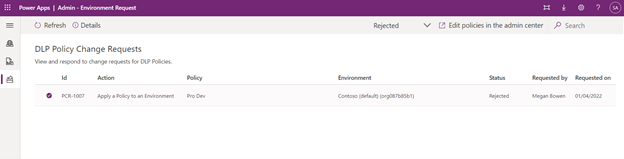
DLP İlke Değişikliği isteklerini görüntülemek ve yanıtlamak için:
- Yönetici - Ortam İsteği uygulamasını açın.
- Sol gezinti bölmesini kullanarak İlke Değişiklik İstekleri sayfasına gidin.
- İstek listesini görüntüleyin. Şeridin sağ tarafındaki durum filtresini kullanarak isteği duruma göre filtreleyebilirsiniz.

- İsteği daha ayrıntılı görüntülemek için isteklerden birini seçin ve şeritte Ayrıntılar eylemine tıklayın.
- Bir isteği onaylamak veya reddetmek için durumu "Beklemede" olarak filtreleyin ve isteklerden birini seçin. Uygulamada yalnızca beklemede durumundaki istekler yanıtlanabilir.
- İstek seçildiğinde şeritteki eylemleri kullanarak isteği "onaylamayı" veya "reddetmeyi" tercih edebilirsiniz.
- İstek onaylanırsa bu, durumu "Onaylandı" olarak güncelleştirir ve seçilen ilkeyi belirtilen ortama otomatik olarak uygulayan bir akışı tetikler. Bu ayrıca ortamı "dahil" ortam kapsamı olan diğer tüm ilkelerden kaldırır ve çevreyi "hariç" ortam kapsamı olan tüm ilkelere ekler. Devam etmeden önce bu davranışın şirketinizin güvenlik gereksinimlerine uygun olduğundan emin olun. Otomasyon tamamlandığında istek durumu "Karşılandı" olarak ayarlanır ve kayıt devre dışı bırakılır.
- İstek reddedilirse durum "Reddedildi" olarak ayarlanır ve kayıt devre dışı bırakılır.